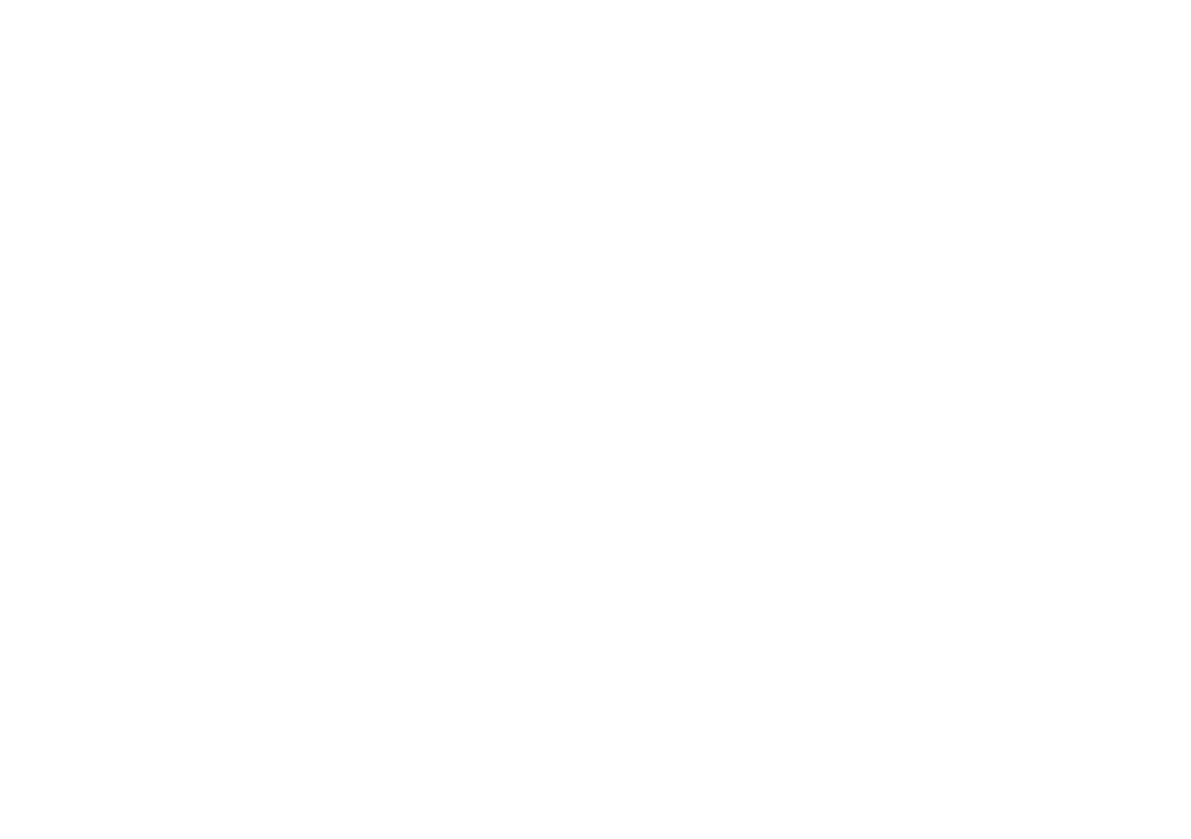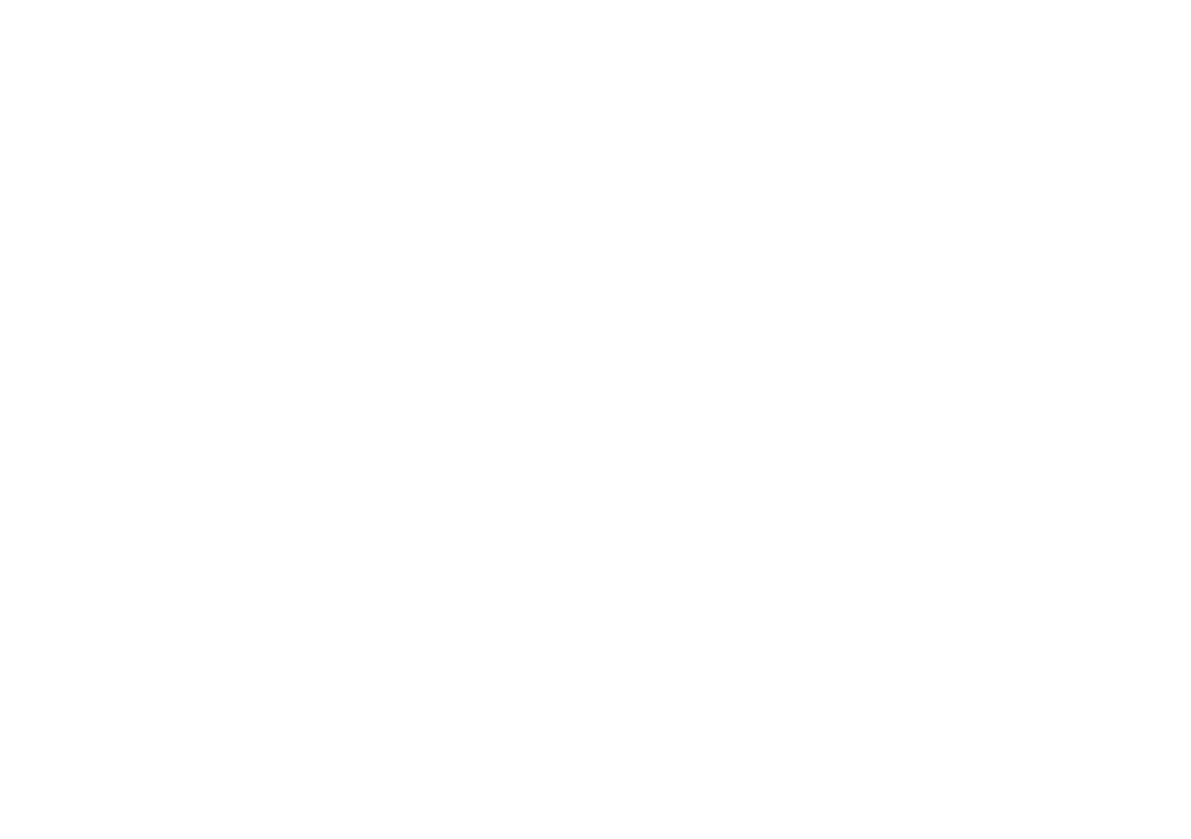
3
Добро пожаловать!
В отличие от большинства других однокорпусных
устройств с док-станцией для iPod,
Zeppelin оснащен полноценной 3-полосной
стерео системой АС. Левый и правый каналы имеют
индивидуальные среднечастотные динамики и
твитеры, а бас выдает один центральный драйвер.
Благодаря эффективному усилителю с малым
выделением тепла, обеспечивается исключительно
высокое качество звучания, заполняющего всю
комнату.
Уникальный универсальный кронштейн надежно
фиксирует все совместимые модели плееров iPod/
iPhone без каких-либо адаптеров или регулировок и
дает вам свободу в работе с собственными органами
управления плеером – так, как будто он у вас в руках.
Видео iPod-ы и iPhone-ы получают выходной
разъем для видеосигнала, позволяющий подавать
изображение на телевизор.
Дополнительные источники музыки, такие как:
MP3-плееры, портативные CD-плееры и ноутбуки,
могут подать свою музыку на Zeppelin через разъем
AUX на задней панели. Один и тот же разъем
поддерживает и аналоговое и цифровое соединение.
Существуют различные аппаратные версии
Zeppelin, которые можно различить по серийному
номеру на табличке (см. стр. 6), и они немного
отличаются в работе. ЭтаИнструкцияприменима
ковсемверсиямZeppelin,нопредполагает,чтоПО
быломодернизированодоверсии2.0илиболее
новой.Эта Инструкция является более полной, чем
любой более ранний печатный вариант, поставленный
вместе с продуктом, или же предыдущая онлайн-
версия.
Спасибо за покупку акустики Zeppelin! Добро
пожаловать в дружную семью владельцев продуктов
B&W Bowers & Wilkins.
Плеер iPod® и смартфон iPhone
TM
- это прекрасные
источники музыки в дороге, но когда вы дома или в
офисе, или же вы хотите поделиться своей музыкой
с друзьями и семьей, слушать через наушники
не всегда удобно. Сегодня на рынке существует
множество продуктов, позволяющих пристыковать
iPod или iPhone и слушать вашу любимую музыку
без наушников, но обычно вам предлагается выбор
между раздельными hi-fi компонентами с их длинными
проводами или же решением типа “все-в-одном”,
которое не может полностью раскрыть возможности
такого плеера.
Zeppelin – это совсем другое. Это также продукт
типа “все-в-одном”, но с именем Bowers & Wilkins. Это
означает, что вы получаете четкий бас, ясность и
пространственность звучания, которых так часто не
хватает при прослушивании в наушниках или через
менее одаренные акустические системы. И это
сделано “специально для iPod” - ‘Made for iPod’, что
означает, что Apple Computer Inc. сертифицировала
его для совместного и беспроблемного использования
вместе с самым популярным на сегодня источником
музыки.
Благодаря оригинальной форме, навеянной
одноименным дирижаблем, выразительной
стилистике от студии Native Design, London, Zeppelin
неповторим и в то же время прост и интуитивен
в использовании. Но прежде, чем вы погрузитесь
в его великолепное звучание, уделите несколько
минут на чтение его Инструкции и особенно мерам
безопасности.